光線效果,給室外婚紗照片添加光線
時(shí)間:2024-03-09 06:01作者:下載吧人氣:30
一張好看的照片是光與影的結(jié)合,有時(shí)在照相的時(shí)候光線不是特別的好,這個(gè)時(shí)候我們需要通過后期的一些添加使照片變得更加的好看。本篇教程就是要給婚紗照片添加一種好看的光線效果,主要會(huì)通過可選顏色命令給圖片添加暖光高彩效果,可選顏色命令可以在圖像中每個(gè)主要原色成分中更改印刷色的數(shù)量,但是不影響其他主要的顏色,所以用起來很好操作,具體我們通過實(shí)際照片來練習(xí)一下吧。
效果圖:

素材:

操作步驟:
1、首先我們先打開素材文件,單擊圖層面板底部的“創(chuàng)建新的填充或調(diào)整圖層”按鈕,選擇可選顏色命令,如圖所示:

2、在可選顏色屬性下拉列表中選擇紅色,選中相對(duì)復(fù)選框,調(diào)整青色為-100%,洋紅為10%;再設(shè)置顏色為黃色,調(diào)整其青色為-100%,效果如圖所示:
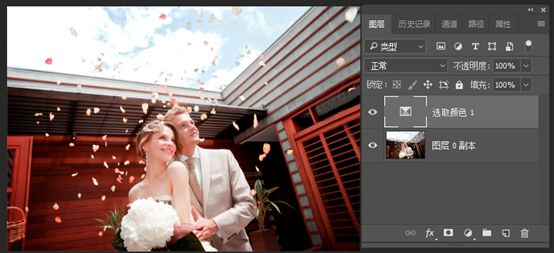
3、通過對(duì)可選顏色調(diào)整圖層參數(shù)的調(diào)整可以看到,圖像整體紅的部分鮮艷了很多,但是人像膚色部分顯得有些偏紅。單擊工具箱中的畫筆工具按鈕,將前景色設(shè)置為黑色,降低畫筆的不透明度以及流量,使用圓形柔角畫筆涂抹人像部分,去掉可選顏色調(diào)整圖層對(duì)人像的影響,如圖所示:
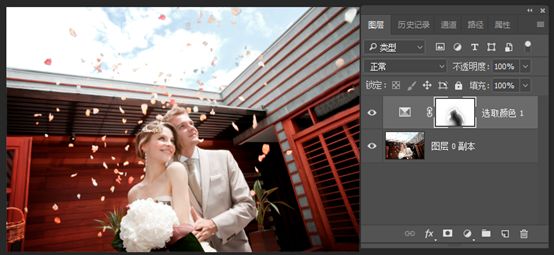
4、再次單擊圖層面板底部的“創(chuàng)建新的填充或調(diào)整圖層”按鈕,創(chuàng)建色相飽和度調(diào)整圖層,設(shè)置其飽和度為34,同樣使用畫筆工具去掉其對(duì)人像部分的影響,效果如圖所示:
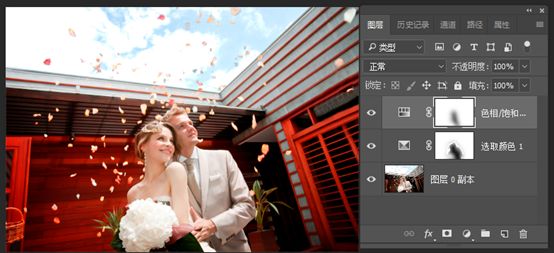
5、單擊圖層面板底部的創(chuàng)建新圖層按鈕,創(chuàng)建一個(gè)新圖層,按下快捷鍵Alt+Delete填充黑色,選擇濾鏡,渲染,鏡頭光暈命令,調(diào)整光暈角度,單擊確定按鈕結(jié)束操作,如圖所示:
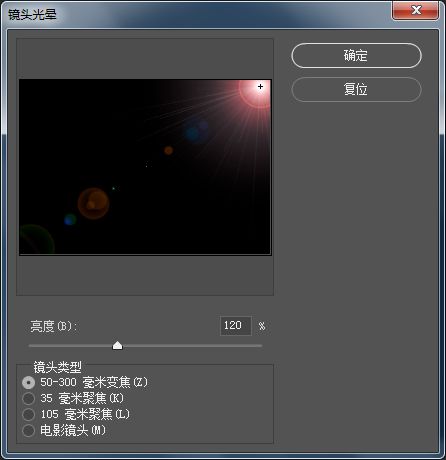
6、在圖層面板中設(shè)置鏡頭光暈圖層的混合模式為濾色。
完成:

有的時(shí)候我們添加了一些效果,會(huì)使照片看起來更加的錦上添花,學(xué)習(xí)ps就是如此,它可以通過我們的設(shè)想來用圖片的形式展示出來,學(xué)習(xí)ps沒有什么捷徑可言,主要就是通過不停的練習(xí)來提高我們的水平。
相關(guān)推薦
- 文字設(shè)計(jì),通過ps打造層次感十足的文字效果
- 金屬色調(diào),通過具體的實(shí)例給人物打造金屬質(zhì)感的皮膚
- 黑白人像,在ps中打造超強(qiáng)的高質(zhì)感黑白人像照片
- 膠片色,給人像打造清新的膠片質(zhì)感
- 壁紙教程,在ps中打造個(gè)性十足的手機(jī)壁紙界面
- 創(chuàng)意合成,合成創(chuàng)意手勢(shì)的煙霧照片
- 小清新,將小清新的照片通過ps制作成大叔范兒效果
- 光線效果,通過ps給照片加上夢(mèng)幻光束效果
- 復(fù)古色,在ps中做復(fù)古色的炫美色調(diào)照片
- 夢(mèng)幻效果,通過ps打造夢(mèng)幻的《來自星星的你》的夢(mèng)幻色調(diào)
相關(guān)下載
熱門閱覽
- 1ps斗轉(zhuǎn)星移合成劉亦菲到性感女戰(zhàn)士身上(10P)
- 2模糊變清晰,在PS中如何把模糊試卷變清晰
- 3ps楊冪h合成李小璐圖教程
- 4ps CS4——無法完成請(qǐng)求,因?yàn)槲募袷侥K不能解析該文件。
- 5色階工具,一招搞定照片背后的“黑場(chǎng)”“白場(chǎng)”和“曝光”
- 6軟件問題,PS顯示字體有亂碼怎么辦
- 7軟件問題,ps儲(chǔ)存文件遇到程序錯(cuò)誤不能儲(chǔ)存!
- 8ps液化濾鏡
- 9LR磨皮教程,如何利用lightroom快速磨皮
- 10PS鼠繪奇幻的山谷美景白晝及星夜圖
- 11photoshop把晴天變陰天效果教程
- 12ps調(diào)出日系美女復(fù)古的黃色調(diào)教程
最新排行
- 1室內(nèi)人像,室內(nèi)情緒人像還能這樣調(diào)
- 2黑金風(fēng)格,打造炫酷城市黑金效果
- 3人物磨皮,用高低頻給人物進(jìn)行磨皮
- 4復(fù)古色調(diào),王家衛(wèi)式的港風(fēng)人物調(diào)色效果
- 5海報(bào)制作,制作炫酷的人物海報(bào)
- 6海報(bào)制作,制作時(shí)尚感十足的人物海報(bào)
- 7創(chuàng)意海報(bào),制作抽象的森林海報(bào)
- 8海報(bào)制作,制作超有氛圍感的黑幫人物海報(bào)
- 9碎片效果,制作文字消散創(chuàng)意海報(bào)
- 10人物海報(bào),制作漸變效果的人物封面海報(bào)
- 11文字人像,學(xué)習(xí)PS之人像文字海報(bào)制作
- 12噪點(diǎn)插畫,制作迷宮噪點(diǎn)插畫

網(wǎng)友評(píng)論